Windows Mail : Configuration
- Configuration
- Menu Affichage
- Menu Outils
- Menu Outils, Comptes
- Menu Outils, Options
- 1 - onglet Général
- 2 - onglet Lecture
- 3 - onglet Confirmation de lecture
- 4 - onglet Envois**
- 6 - onglet Signature***
- 7 - onglet Orthographe
- 8 - onglet Avancé**
- 10 - onglet Sécurité**
Pages suivantes :
- Windows Mail : Présentation
- Windows Mail : Configurer une adresse mail
- Windows Mail : Exporter messages et Contacts
Voir aussi mes pages :
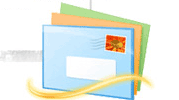
 Configuration :
Configuration :
Comme dans Outlook Express, la configuration s'effectue en deux endroits :
- menu Affichage
- menu Outils
Si le menu n'est pas affiché :
- appuyer sur la touche ALT
 menu
Affichage :
menu
Affichage :
Deux entrées importantes dans le menu Affichage :
- Colonnes...
- Disposition...
 menu
Affichage, Colonnes :
menu
Affichage, Colonnes :
Pour sélectionner les colonnes à afficher dans la liste des messages
- ajouter la colonne Taille, pour visualiser la taille des envois et repérer les messages importants
en taille.
 menu
Affichage, Disposition :
menu
Affichage, Disposition :
Pour afficher / masquer les différentes parties de la fenêtre Windows Mail
- afficher le Volet de visualisation.
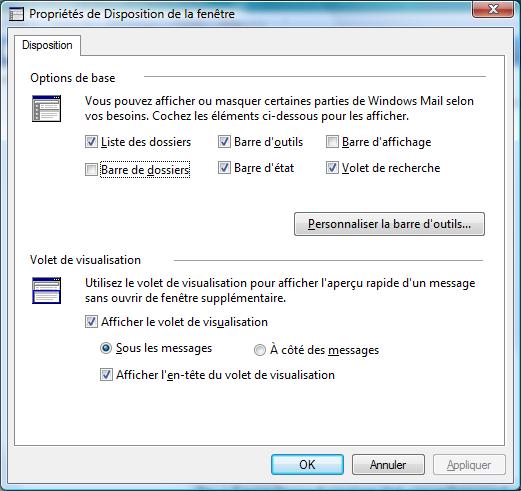
 menu
Outils :
menu
Outils :
Deux entrées importantes dans le menu Outils :
- Comptes
- Options.
 menu
Outils, Comptes :
menu
Outils, Comptes :
Pour créer / ajouter une adresse mail.
Voir ma page : Windows Mail : Configurer une adresse mail
 menu
Outils, Options :
menu
Outils, Options :
Pour configurer le fonctionnement de Windows Mail.
 1 - Onglet Général :
1 - Onglet Général :
Permet de configurer l'envoi et la réception des messages.
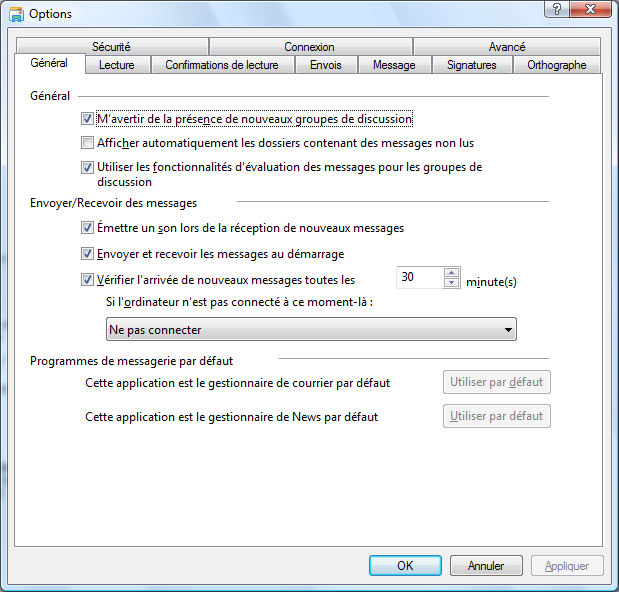
 2 - Onglet Lecture :
2 - Onglet Lecture :
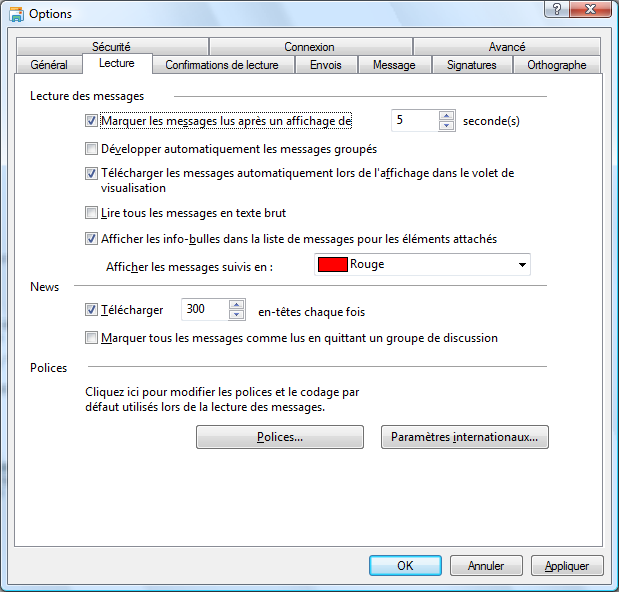
 3 - Onglet Confirmation de lecture :
3 - Onglet Confirmation de lecture :
Si elle peut être utile pour l'expéditeur, la confirmation de lecture est intrusive pour le destinataire.
Je préfère la désactiver.
- sélectionner "Ne jamais envoyer de confirmation de lecture"

 4 - Onglet Envois :
4 - Onglet Envois :
- décocher impérativement : "Toujours placer les destinataires de mes messages dans ma liste de Contacts"
Le code HTML n'étant plus dangereux comme auparavant, on peut conserver l'utilisation du format HTML
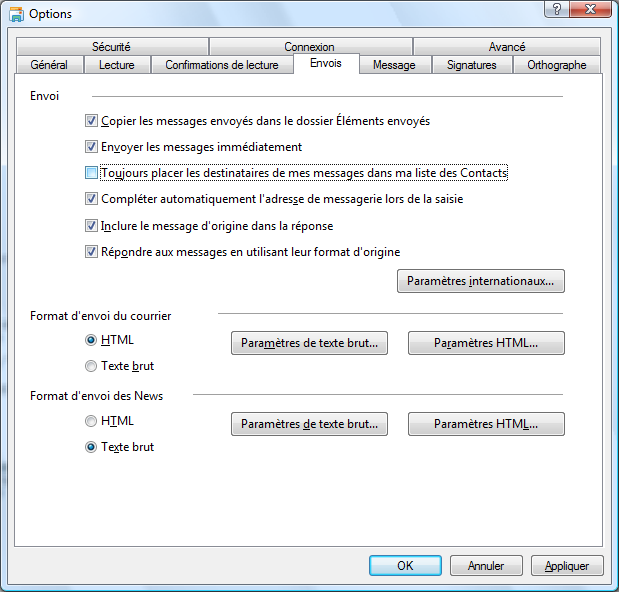
 6 - Onglet Signature :
6 - Onglet Signature :
Très pratique pour signer facilement ses messages :
Dans Signatures :
- cliquer sur "Nouveau"
- remplir le texte de la signature,
- cliquer sur "Appliquer"
On peut, évidemment, créer plusieurs signatures à utiliser selon la nature des destinataires.
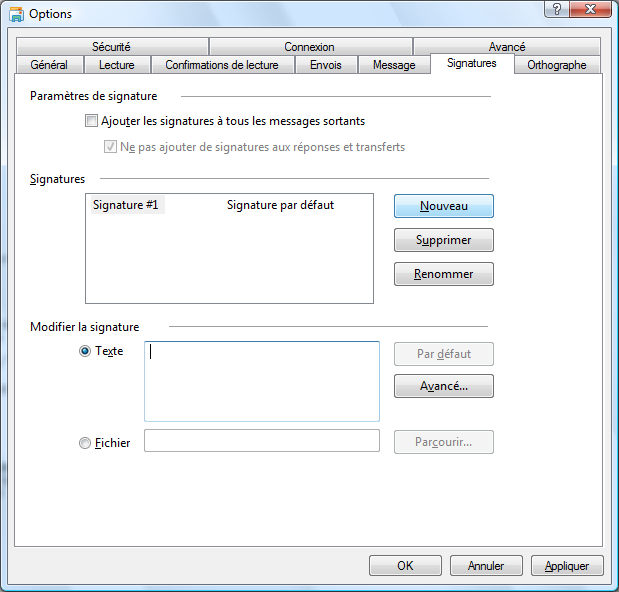
 7 - Onglet Orthographe :
7 - Onglet Orthographe :
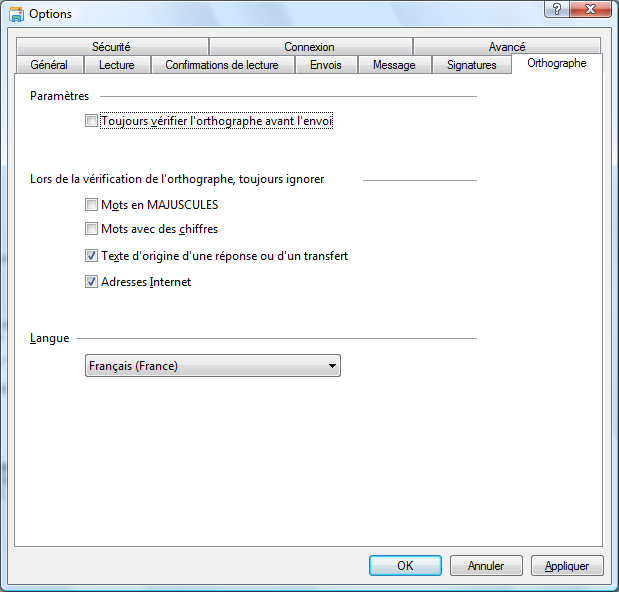
 8 - Onglet Avancé :
8 - Onglet Avancé :
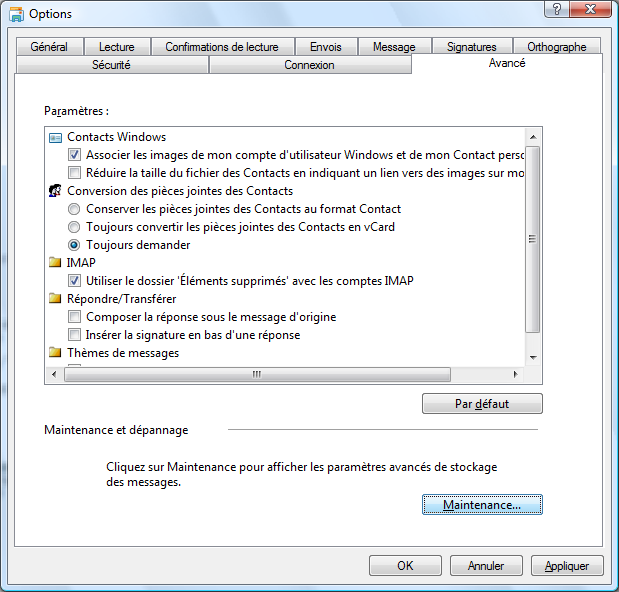
Pour modifier l'emplacement des messages sur le disque dur :
- cliquer sur "Maintenance" (ci-dessus),
- cliquer sur "Dossier de stockage..."
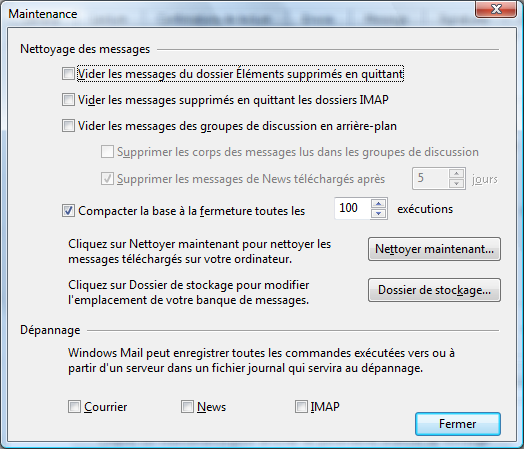
 10 - Onglet Sécurité :
10 - Onglet Sécurité :
Permet surtout d'autoriser l'affichage des images / l'ouverture des pièces jointes.
- Généralités sur l'utilisation
- Présentation de Windows Vista
- Menu Démarrer
- Explorateur Windows
- Les Gadgets
- Utilisation - 1
- Utilisation - 2
- Ajout et suppression de programme
- Programme par défaut
- La Galerie de photos
- Windows Vista : le son
- Windows Vista : l'affichage
- Matériel et logiciel - Disque dur - Les données de l'ordinateur
- Télécharger un fichier
- Internet : Windows Mail

